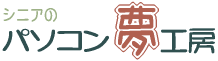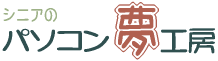|
|
�O���E���h�S���t���яW�v�\
|
|
 |
�O���E���h�S���t�̓p�[�N�S���t�ƕ���ŁA�����������N�ɂƂ��Č������Ȃ��y���݂̈�ł��B���T�K���ǂ����ő��J����A���ɂ͐��\�l�A���S�l���Q����������s���Ă��܂��B
�������A���̐��яW�v�\�ŏ��ʂ�����̂ɁA��ςȋ�J������悤�ł��B��ʂ̏��ʂ͔�r�I�y�ɏo����悤�ł����A��я܂̏��ʂ����߂�̂���ς݂����ł��B
�����ŁA�p�\�R���Ő��яW�v�\������A�G�N�Z����[���בւ�]�@�\���g���ď��ʕ\������Č��܂��傤�B |
�O���E���h�S���t���яW�v�\������菇
�P�D�������̍쐬�E�E�E�Q���҂������ꍇ�́A���яW�v�\�ɂ��̓s�x�����E���N�����Ȃǂ�����̂͑�ςȂ̂ŁA���炩���߉��������쐬���Ă����AVLOOKUP�����g���ĉ��NO��ł����߂A�����E���N�����Ȃǂ�����悤�ɂ��Ă����B
�Q�D���яW�v�\���쐬���āu���{�v�Ƃ��Ă����ƁA���̃V�[�g���R�s�[���ĉ���ł����p�ł���B
�R�D�u���{�v���R�s�[�������яW�v�\�ɐ��т���͂���B
�S�D�G�N�Z����[���בւ�]�@�\���g���ď��ʂ����߂�B
���q���g��
���Q���l�������Ȃ��Đ��яW�v�\�ɒ��ڎ����E���N�����Ȃǂ�����Ƃ����ꍇ�́A�������̍쐬�͏Ȃ��āA���яW�v�\�̍쐬�ł̊����K�v����܂���B
�܂��A�t�ɑ傫�ȑ��Œn��ʂ̏��ʂ��o�������Ƃ������́A��ԍŌ�ɒn��ʏ��ʕ\�̍�����lj����Ă����܂��̂ŁA�Q�l�ɂ��Ă��������B |
|
|
|
�P�D�������̍쐬 |
|
|
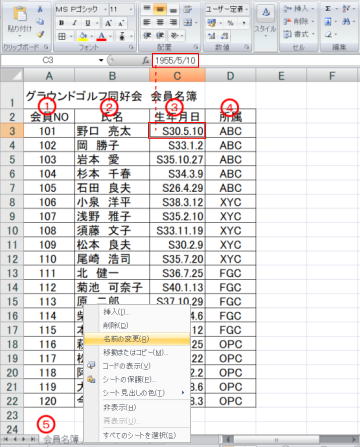 |
�܂����̂悤�ȉ����������܂��B
�@���NO�i�Q���܂��͂R���j�͉�����ƂɌ��߂đO�����ĉ���ɒm�点�Ă����A�X�R�A�J�[�h�ɋL�����܂��B
�A���������܂��B
�B���N�����͔��p�p�����œ���܂��B
���a30�N5��10���@�Ȃ�@s30.5.10
����ƍ��̐}�̂悤�ɂȂ�A��́u�����o�[�v��1955/5/10�ƕ\������܂��B
�i���ʌ���̂T�Ԗڂ̗v�f�ɂȂ�j
�C�K�v�ɉ������������܂��B�i�n��E�����N���uetc)
�D�V�[�g�̖��O��[Sheet1]����m�������n�ɕύX���܂��B
���V�[�g���̕ύX
[Sheet1]�̏�ʼnE�N���b�N���Ė��O�̕ύX���N���b�N�A�܂���[Sheet1]���_�u���N���b�N�����[Sheet1]���������]����̂ŁA���O����͂��܂��B |
|
�Q�D���яW�v�\�i���{�j�̍쐬 |
|
|
�G�N�Z����[Sheet2]�ɉ��̂悤�Ȑ��яW�v�\���쐬���܂��B
�O���E���h�S���t�̏��ʂ̌��ߕ��́A���{�O���E���h�S���t����ɂ��ƈȉ��̂悤�ɂȂ��Ă��܂��B
- �u�l�Q�[���̏��ʂ͍��v�Ő��̏��Ȃ��v���[���[����ʂƂ��܂��B�����ꍇ�́A�ŏ��Ő��̑����v���[���[����ʂƂ��܂��B����������ꍇ�́A���̍ŏ��Ő��̑����v���[���[����ʂƂ��܂��B�ȉ��������@�ɂ��܂��B����ł��܂����������ꍇ�́A��Î҂����O�Ɏ�茈�߂Ă��������@�ɂ��܂��B�v
�����ł́A���Ő��������ꍇ��H1�A2�ŁA3�ł̐����������ɏ�ʂƂ��A����ł������ꍇ�͐��N��������N��̍����҂���ʂƂ��邱�Ƃɂ��Ă��܂��B�iH1�̐��Ɛ��N���������Ō��߂�ꍇ��2�ŁE3�ł͏Ȃ��Ă��j
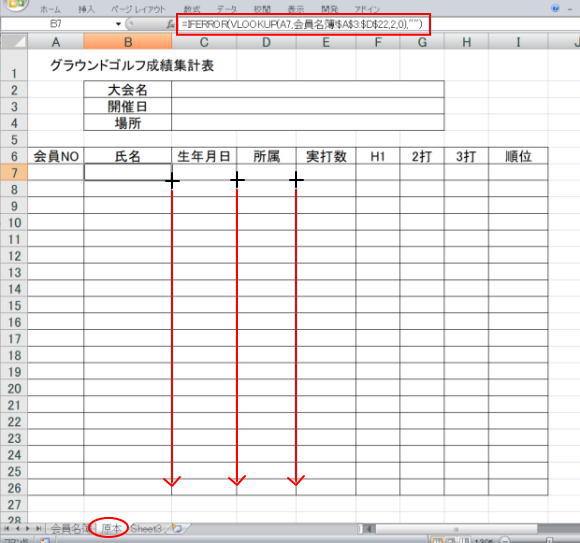 |
|
- A��Ɂu���NO�v����͂���Ƃ��́uNO�v�ɊY�����鎁��/���N����/�������A�����I�ɓ����s��B��/C��/D��ɕ\�������悤�ɂ��邽�߂�VLOOKUP�����g���܂��B
- �Ƃ��낪VLOOKUP���������A��́u���NO�v�ɐ����������ĂȂ���Ԃł́A������ꂽ�Z���Ɂm#N/A�n�̃G���[�}�[�N���o��̂ŁA�������������IFERROR�����g���܂��B
�܂�AIFERROR���̒���VLOOKUP�������邱�ƂŃG���[�}�[�N�������̂ł��B
- ���̒��Ɋ������邱�Ƃ����̃l�X�g�i����q�j�Ƃ����܂��B��������͕��G�ɂȂ�܂����A���В��킵�Ă݂Ă��������B
����ł͎��ۂɁu�����v�u���N�����v�u�����v�̃Z���Ɋ������Ă����܂��傤�B
�������͂̎菇��
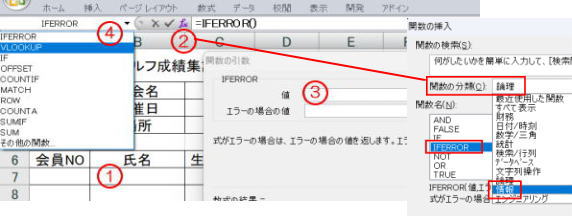
�@������͂������Z���i���̏ꍇ��B7�j���N���b�N���đI��
�A���̑}���{�^���mfx�n���N���b�N�A���̑}���_�C�A���O�{�b�N�X���\�����ꂽ��A�m���̕��ށn�́���[�_��]��I�����AIFERROR��I�����āA[OK]���N���b�N
�B���̈����_�C�A���O�{�b�N�X�Łu�l�v�̗����N���b�N
�C���{�b�N�X�́����N���b�N���ăl�X�g��������VLOOKUP�I������
�i���{�b�N�X�ɂ́A�ŋߎg�p����10���ꗗ�ŕ\������Ă��邪�A�l�X�g�����������Ȃ��ꍇ�́A���̑��̊���I�����āA�m���̕��ށn�́���[����/�s��]��I�����AVLOOKUP��I�����āA[OK]���N���b�N�j
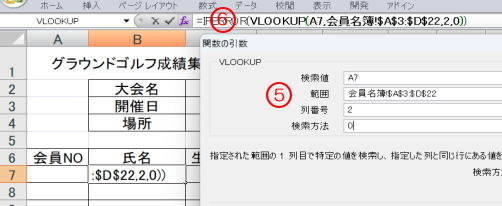
�DVLOOKUP�̊��̈����_�C�A���O�{�b�N�X���o��̂�
- �����l�̗����N���b�N������A�Z��A7���N���b�N�i�܂���A7�Ɠ��͂��Ă��悢�j
- �͈��̗����N���b�N������A�G�N�Z���y�[�W����Sheet���̃V�[�g���u�������v���N���b�N����Ɖ������̃V�[�g�ɕς��̂ŁA���뗓��A3����D22���h���b�O���đI������B�i�l���̑�������̏ꍇ�́A���R�I��͈͂͑傫���Ȃ�j
���̂���F4�L�[�������Đ�Βl�Ƃ���i$�}�[�N�����j���͈͂Ɂu�������!$A$3:$D$22�v������B
- ��ԍ��̗����N���b�N������@2�@�Ɠ���
- �������@�̗����N���b�N������@0�@�Ɠ���
�@�������Ӂ�������[OK]�{�^�����N���b�N���Ă͐�Ƀ_���I
�E��́u�����o�[�v�ɏo�Ă������IFERROR�̕������N���b�N�����IFERROR���̈����_�C�A���O�{�b�N�X�ɖ߂�̂�
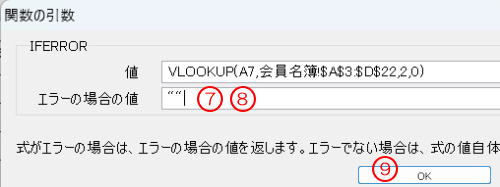
�F���̈����_�C�A���O�{�b�N�X�ŁA�u�G���[�̏ꍇ�̒l�v�̗����N���b�N
�GShift�L�[�������Ȃ���L�[�{�[�h�㕔�̐����u�Q�v���Q���āA�_�u���N�H�[�e�[�V�����u""�v������
�H[OK]���N���b�N |
��B��̎������i�Z��B7�j��=IFERROR(VLOOKUP(A7,�������!$A$3:$D$22,2,0),"")������܂����B
�����悤�ɂ���
��C��̐��N�����̗��i�Z��C7�j�Ɋ�����͂��܂��B�i�A����L�菇�T�̒��̗�ԍ��� 3 ����͂���j
=IFERROR(VLOOKUP(A7,�������!$A$3:$D$22,3,0),"")
��D��̏������i�Z��D7�j�Ɋ�����͂��܂��B�i�A����L�菇�T�̒��̗�ԍ��� 4 ����͂���j
=IFERROR(VLOOKUP(A7,�������!$A$3:$D$22,4,0),"")
�������ɃZ��A7�ɒN���̉��NO����͂��Ă��̐l�̎���/���N����/�������o���OK�ł��B
�Z��A7�ɓ��ꂽ���NO�̐�����Derete�ŏ����ƁA����/���N����/�����������܂��B
���ȏ�u���{�b�N�X�v���g���ē��͂�����@��������Ă��܂������A�������u����́v�ł�����͂���ł����܂��܂���B
���Z��B7�EC7�ED7�ɓ������e�����I�[�g�t�B�����g���Ċe��̈�ԉ��܂ŃR�s�[���܂��B
���R�s�[�̃q���g��
�R�s�[�������Z���i�Ⴆ��[�Z��B7]�j���N���b�N���ăA�N�e�B�u�ɂ�����ԂŁA�Z���̉E�����Ƀ}�E�X�|�C���^�����킹��ƁA���\���i�{�j�ɂȂ�܂��B���̏�Ԃʼn������Ƀh���b�O����ƁA�A���������l�����͂���܂��B
���e�ƂɃR�s�[����͖̂ʓ|�������Ƃ�������
�Z��B7����D7�܂Ńh���b�O���đI��Ԃ�[�Z��D7]�̉E�����Ƀ}�E�X�|�C���^�����킹���\���i�{�j�ʼn������Ƀh���b�O����ƁA�e��S�ĂɘA���������l�����͂���܂��B |
����������[Sheet2]�̖��O���m���{�n�ɕύX���܂��B
�����܂ŏo����ABook1�Ɂu�O���E���h�S���t���яW�v�\�v�Ȃǂ̖��O��t���āA��x�ۑ����Ă����̂������ł��傤�B |
|
|
|
�R�D[���{]���R�s�[���Đ��яW�v�\���쐬 |
|
|
�P�D�V�[�g�u���{�v�̃R�s�[�����܂��B
���V�[�g�̃R�s�[
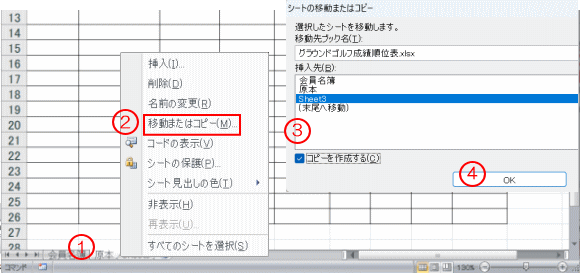
�@�R�s�[�������V�[�g�̖��O�u���{�v�̏�ʼnE�N���b�N
�A[�ړ��܂��̓R�s�[]���N���b�N
�B[�}����]��Sheet3��I��ŁA[�R�s�[���쐬����]�Ƀ`�F�b�N������i�I�V�[�g�̍����A�܂�u���{�v�̉E�ׂɃR�s�[���ł���j
�C[OK]���N���b�N
�V�[�g�u���{�v�̉E���ɃV�[�g�u���{�i2�j�v���ł��� |
�Q�D�V�[�g���u���{�i2�j�v���u��1����v�Ȃǂ̑��ɕύX���܂��B
�R�D�X�R�A�J�[�h�̒�o��������̉��NO����͂��Ď���/���N����/�������o��A���̉��̗��Ɏ��Ő��EH�P�E�Q�ŁE�R�ł̐�������͂��Ă����܂��B
�����͂̍ۂ̒��ӓ_��
�Ԉ���ē��ꂽ������Derete�ŏ����ꍇ������܂����A���̓����Ă���Z���iB/C/D��̃Z���j�͐��Derete���Ȃ����ƁB�i�����A�����Derete����Ί��������Ă��܂��̂ŁA�u���ɖ߂��v���A��̃Z�����I�[�g�t�B���ŃR�s�[���ďC���j
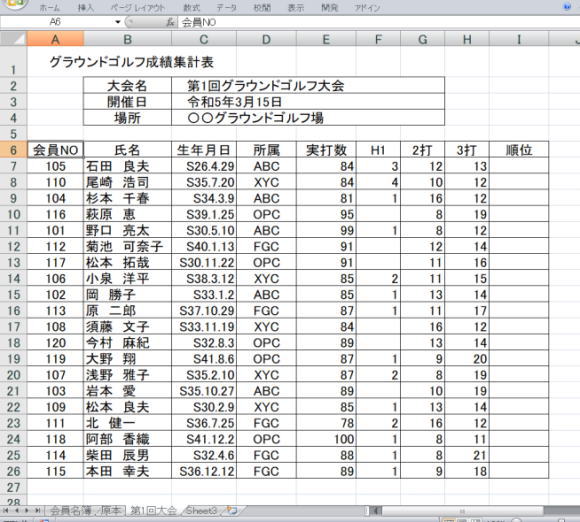
�S�D�Q���ґS���̐��т����͂��ꂽ��A���悢��G�N�Z����[���בւ�]�@�\���g���ď��ʂ����߂܂��B
[���בւ�]�̎菇
�W�v�\�̒��ɂ���Z���i������₷���Ƃ���ŃZ��A6�u���NO�v�j���N���b�N���ăA�N�e�B�u�ɂ�����ԂŁA
���j���[�o�[[�z�[��]�̉E�[�ɂ���[���בւ��ƃt�B���^�[]���N���b�N���āA�m���[�U�[�ݒ�̕��בւ��n��I�����܂��B
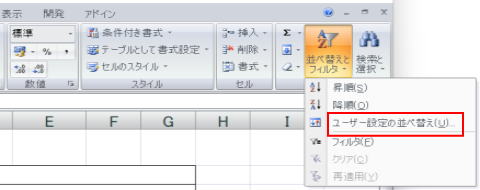
[���בւ�]�_�C�A���O�{�b�N�X���o����u�擪�s���f�[�^�̌��o���Ƃ��Ďg�p����v���`�F�b�N���āA���̎菇�ŕ��ёւ��̏�����I�����܂��B
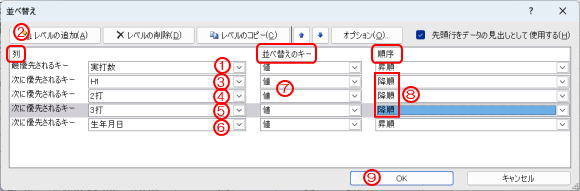
�m��n��
�@�ŗD�悳���L�[�́����N���b�N�������Ő���I���i���ʌ���v�f��1�j
�A�u���x���̒lj��v���N���b�N�i�ȉ������菇�j
�B���ɗD�悳���L�[�́����N���b�N����H�P��I���i���ʌ���v�f��Q�j
�C���ɗD�悳���L�[�́����N���b�N�����Q����I���i���ʌ���v�f��R�j
�D���ɗD�悳���L�[�́����N���b�N�����R����I���i���ʌ���v�f��S�j
�E���ɗD�悳���L�[�́����N���b�N�������N������I���i���ʌ���v�f��T�j
�F�m���ёւ��̃L�[�n���@�l�@�ɂȂ��Ă��邱�Ƃ��m�F
�G���ɗD�悳���L�[��H1�E2�ŁE3�ł̊e���ŁA�m�����n�́����N���b�N���ā@�~���@�����ꂼ��I��
�H�n�j���N���b�N |
����ŏ�ʂ���̏��Ԃɕ��ёւ����������܂����B |
|
�S�D���בւ��� |
|
|
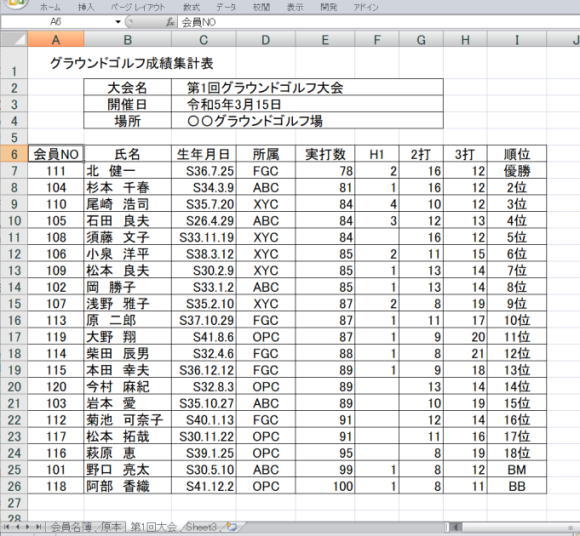 |
|
���ʂ̓��͂́AI7�̃Z���ɗD���Ɠ���AI8�̃Z����2�ʂƓ���āA�O�q�����R�s�[�̃q���g���Ő������Ă���I�[�g�t�B�����g���ĉ��ɃR�s�[����Ɖ��\�ʂ����Ă��y�ɏ��ʂ�����܂��B
���ʂ���͂��đ�1����̏��ʕ\���������܂����B�����A�\�������͂��߂܂��傤�I |
|
|
|
�n��ʂ̏��ʂ��o�������Ƃ������N�G�X�g������܂����̂ŒNjL���܂����B
���n��ʂ̏��ʂ��m�肽���Ƃ�������
���菇��
�P�D��1����̃V�[�g���R�s�[���đ�1����i2�j�̃V�[�g������A�u�����v�ŕ��בւ����܂��B
�Q�D�u�����v���̍��v��������܂��B�O���[�v�̐������Ȃ������ŏ\�����ʂ͕�����܂��B
�R�D�K�v�ɉ����ď����ʂ̕\�����ɂ����āA���בւ��ŏ��ʕ\������܂��B |
����ł́A����Ă݂܂��傤�B
�P�D�R�s�[������1����i2�j�̃V�[�g�ŏW�v�\�̒��ɂ���Z���i������₷���Ƃ���ŃZ��D6�u�����v�j���N���b�N���āA[���בւ��ƃt�B���^�[]���N���b�N���āA�m���[�U�[�ݒ�̕��בւ��n��I�����܂��B
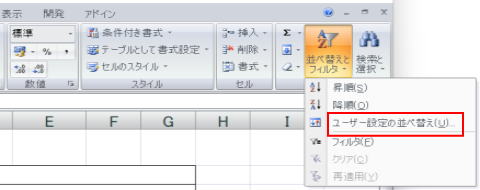
[���בւ�]�_�C�A���O�{�b�N�X���o����u�擪�s���f�[�^�̌��o���Ƃ��Ďg�p����v�̃`�F�b�N���m�F���āA�ŗD�悳���L�[�́����N���b�N����������I�����āAOK���܂��B
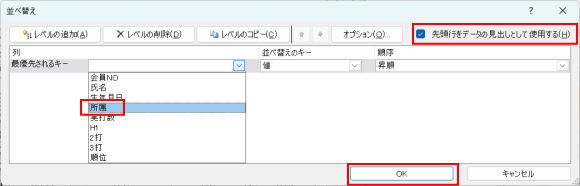
�����ʂɕ��בւ����\���ł��܂����B�������Ƃɏ�ʎ҂��珇�ɂȂ��Ă��܂��B
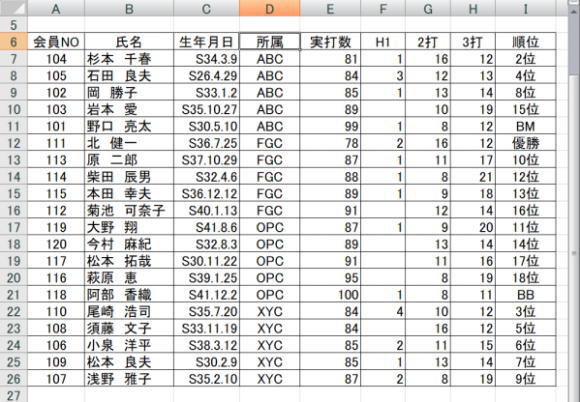
�n��ʂ̓��_����ʉ��l�̍��v�Ō��߂邩�́A�c�̂̎Q���l���ɂ���đ��ƂɈقȂ�܂����A�����ł́A���3�l�̍��v�ŏ��ʂ����߂���@�ōs���Ă݂܂����B
�����ʂɕ��ѕς����\���獇�v��������̂ɁA���3�l�ȊO�̍s��Derete�ŏ����ċɂ��܂��B
�s�́u�����v���ɏ����������A���̍s�̐��N�����E���Ő��EH�P�E�Q�ŁE�R�ł̗���SUM���ō��v�������܂��B�i���v�������Z���iC7C8C9�j���h���b�O���ă��j���[�E�[�ɂ���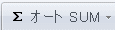 ���N���b�N�j ���N���b�N�j
�O���[�v�̐������Ȃ������ŏ\�����ʂ͕�����܂����A�n��ʂ̏��ʕ\���K�v�ȏꍇ�͎��ɐi�݂܂��B
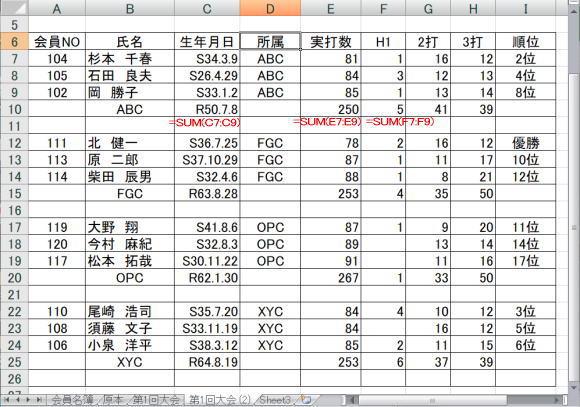
�n��ʂ̏��ʕ\������̂ɁA�킴�킴���ڂ␔��������͖̂ʓ|�Ȃ̂ŁA�s���R�s�[���Ē���t���Ă����܂��B
�܂��A�s�U���N���b�N���ĂU�s�ڂ��I�ꂽ��ԂŃR�s�[���āA�s�Q�V���N���b�N���ē\��t���܂��B
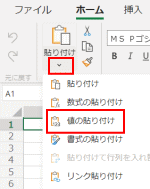 ���ɓ����悤�ɍs�P�O���R�s�[���čs�Q�W�ɓ\��t���܂��B�������A���̎��͓\��t���̃I�v�V�����Łu�l�̓\��t���v��I�т܂��B�����悤�ɂ��āA�s�P�T���s�Q�X�A�s�Q�O���s�R�O�A�s�Q�T���s�R�P�Ɂu�l�̓\��t���v�œ\��t���܂��B ���ɓ����悤�ɍs�P�O���R�s�[���čs�Q�W�ɓ\��t���܂��B�������A���̎��͓\��t���̃I�v�V�����Łu�l�̓\��t���v��I�т܂��B�����悤�ɂ��āA�s�P�T���s�Q�X�A�s�Q�O���s�R�O�A�s�Q�T���s�R�P�Ɂu�l�̓\��t���v�œ\��t���܂��B
�u�����v���u�n�於�v�ɕς�����A�r����t�����肵�Đ����܂��B���N�����������ɕς���Ă��܂����C�ɂ��Ȃ��Ă����v�ł��B�i�G�N�Z���ł͓��t��1900�N1��1�����N�_�ɂ��������ŊǗ�����Ă��āA���̐������V���A���l�Ƃ����܂��B�Z���̏����ݒ肪�u�W���v��u���l�v�ɂȂ��Ă���Ɠ��t���T���̐����ŕ\������܂��B�j
�����Ēn��ʂ̕\�̒��̃Z���i�n�於�j���N���b�N���đI��ԂŁA��q��[���בւ�]�̎菇�n�Ɠ��������ŕ��ѕς��܂��B
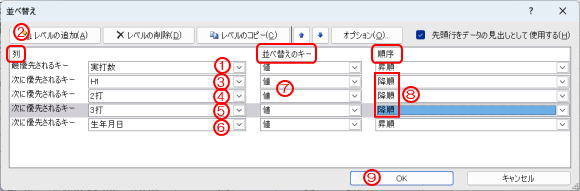
��ʂ���̏��Ԃɕ��ёւ�����������A���ʂ����Ċ����ł��B
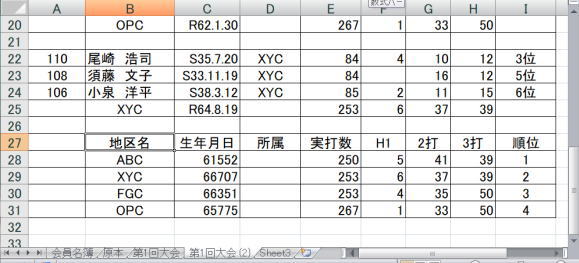
|
|
|
|